衣服上的花纹怎么画?
哈喽各位小伙伴,本期我们来聊聊漫画人物衣服上的花纹怎么画?有哪些好用的板绘软件?有没有什么方法可以只画一个花纹样式就能搞定整件衣服的花纹?还真有。
Photoshop、CLIP STUDIO PAINT、SAI这三种不同板绘软件的用法教程如下~
大衣
首先,将每个部分的层分开并涂上底漆。角色的衣服是通过将颜色分开来绘制的。

绘制图案
在这里,我们不使用现有的纹理,而是绘制原始的图案当作衣服的图案。创建一个新文件或图层并绘制图案。
下方示范的图案颜色可以根据你的画作颜色进行更改。要使图案大于实际使用的尺寸。如果将其缩小并放大图示,该图案将无法正确显示。
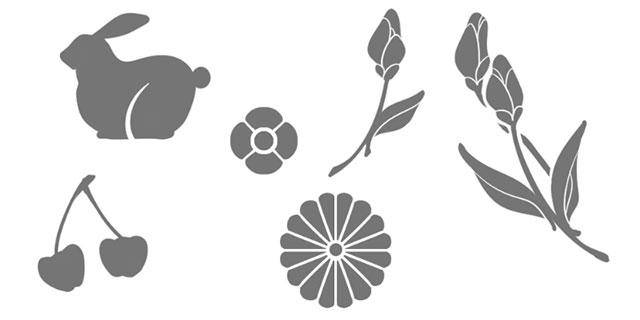
在衣服上放一个图案,复制绘制的图案并将其粘贴到插图中。粘贴的图案层移动到衣服层上方。
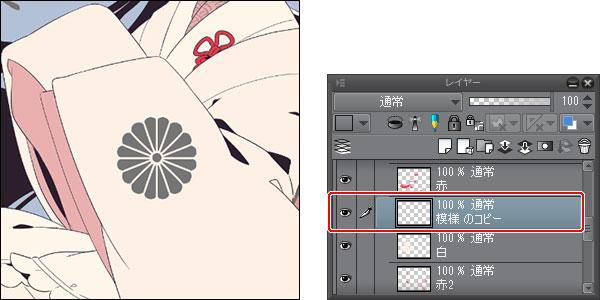
在选择花样层的情况下,调整角度和大小,使其看起来像衣服的花样。
对于大多数图形软件,可以通过选择以下命令进行转换。
Photoshop:
[编辑]菜单-> [转换]-> [自由格式]
CLIP STUDIO PAINT:
[编辑]菜单→[变换]→[自由变换]
SAI:
选择[层]菜单→[自由格式],然后从[工具面板]中选择[自由格式]。

显示手柄时,将其拖动并根据衣服方向变换花样。也可以通过将鼠标光标放在花样上来移动位置。

确定形状后,即可通过以下操作确认变换。
Photoshop 、CLIP STUDIO PAINT:
双击图案
SAI:
点击[工具面板]中的[确定]

粘贴完衣服图案后,将图案粘贴在其他部分上以制作衣服的图案。

图案在相同颜色内延伸怎么办?
首先,固定图案中相同颜色突出的部分。如果突出为其他颜色,最后将其全部校正。
选择自动选择工具,然后如下设置工具:
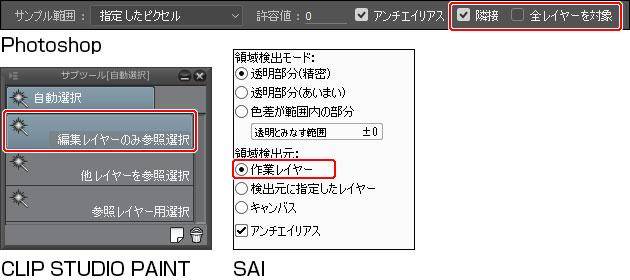
选择线条图图层,然后使用[自动选择]工具单击突出图案。
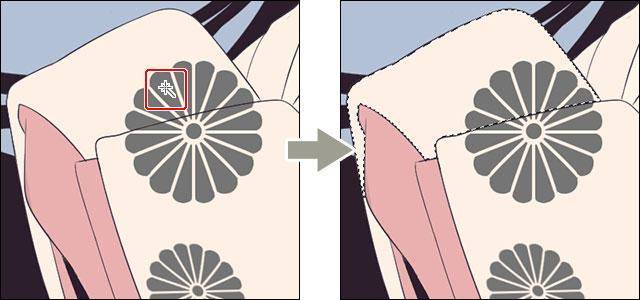
创建选择区域后,从[图层]面板或[图层面板]中选择突出图案的图层。
执行以下操作删除凸起图案。
Photoshop 、 CLIP STUDIO PAINT:
[编辑]菜单-> [删除]
SAI:
[层]菜单→[删除层]
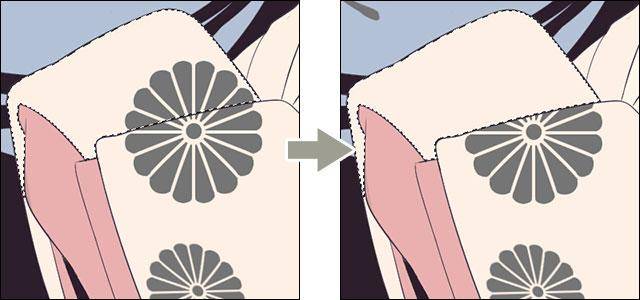
删除突出部分后,按[Ctrl] [D]取消选择。在此阶段,即使图案扩展到其他颜色也没有问题。

将服装图案层合为一体
粘贴图案时,层数将增加。将服装图案的各层组合成一层。大多数主要的图形软件可以通过以下方式组合图层:
Photoshop:
选择要合并的图案的多层,然后选择[层]菜单→[合并层]。
CLIP STUDIO PAINT:
选择要合并的多个图层,然后选择[图层]菜单→[合并所选图层]。
SAI:
从要合并的层中选择上层,然后选择[层]菜单→[与下层合并]。
*重复相同的操作,直到图案的各层合并在一起。
如果图案突出到其他颜色
如果图案突出到其他颜色,在末端将其收集起来,以便看不到突出的部分。在图案层上设置剪贴蒙版。
如何更有效地设置剪贴蒙版!也请参考涂有颜色而不突出的技术。
Photoshop:
选择图案层,然后从[Layer Panel]的面板选项菜单中选择[Create Clipping Mask]。
CLIP STUDIO PAINT:
选择图案层,然后打开[Layer]面板上的[Clip at below Layer]。
SAI:
选择图案层,然后在[与图层相关的面板]中打开[在下面的图层上剪辑]
设置了剪切蒙版,隐藏了突出部分。
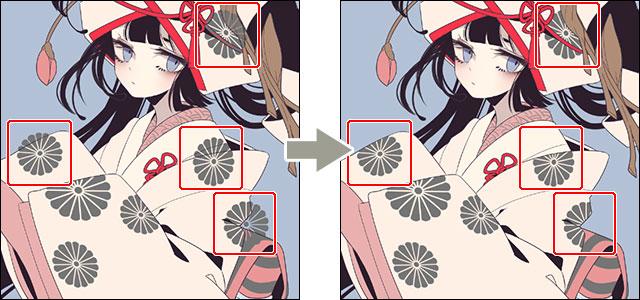
调整衣服的颜色
更改衣服的颜色以匹配衣服的颜色。在此,使用相同的方法添加其他花朵图案。

锁定透明部分
设置图案层以锁定透明部分。如果锁定透明部分,则无法绘制图层的空白部分。
对于锁定透明部分的方法,可以提高工作效率!也请参考涂有颜色而不突出的技术。
Photoshop:
选择要绘制的图层,然后在[图层面板]中打开[锁定透明像素]。
CLIP STUDIO PAINT:
选择要绘制的图层,然后在[图层]面板上打开[锁定透明区域]。
SAI:
选择要绘制的图层,然后在[与图层相关的面板]中打开[不透明度保护]
大衣颜色
选择图案层并使用绘图工具更改颜色。
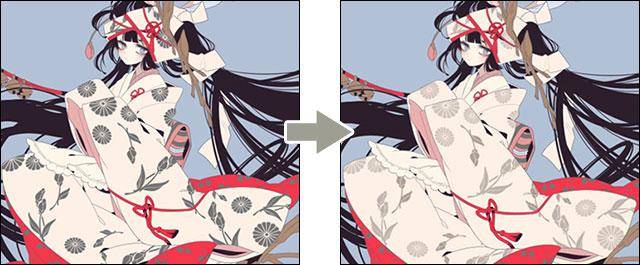
选择和服层并锁定透明部分。使用绘图工具覆盖颜色,然后使用[模糊]工具创建渐变。
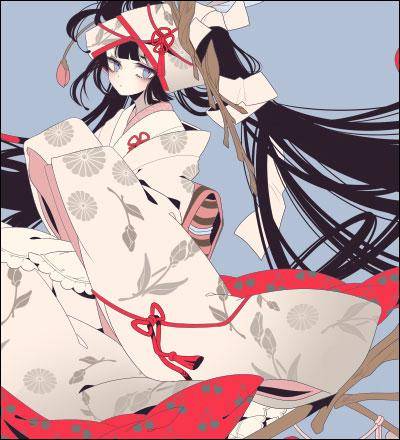
选择图案层,在颜色上绘画,然后添加模糊以匹配和服的颜色。

经过这些步骤,衣服上的图案就制作完成了。

在实际的插图中,我们将在这项工作之后添加背景,阴影,高光等。

以上就是本期关于画花纹的相关教程了,希望对各位小伙伴有所帮助~
转载声明:本文来源于网络,不作任何商业用途
全部评论


暂无留言,赶紧抢占沙发
热门资讯

动漫女生胸部怎么画?动漫女生怎么画的性感?...
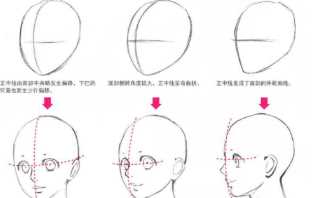
动漫人物侧脸画不好?人物侧脸画法!

澳洲插画师 Rovina Cai 丨奇幻手绘插画艺术

【绘画素材】线稿练习素材,学画画必备良品!...

动漫人物表情参考案例

picacg哔咔漫画下载注册的流程步骤!

【绘画教程】拟人化狐狸耳朵的画法技巧!
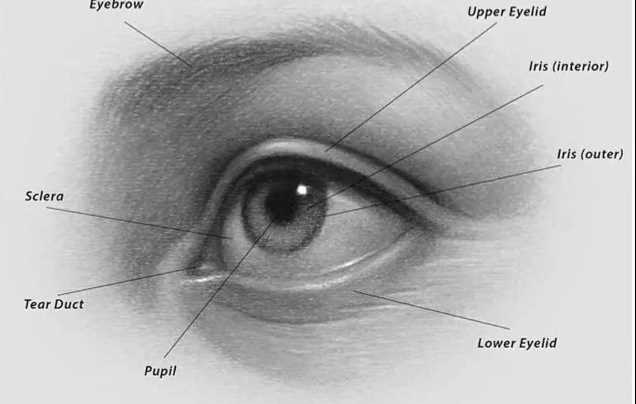
【绘画技法】动漫人物五官画法教程大全!

动漫女生裙子褶皱画法教程!
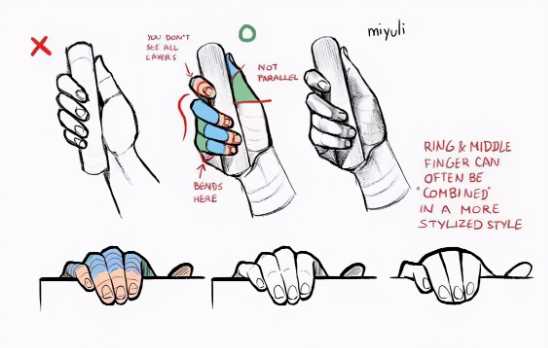
各种手部画法参考


IOS下载

安卓下载

小程序




